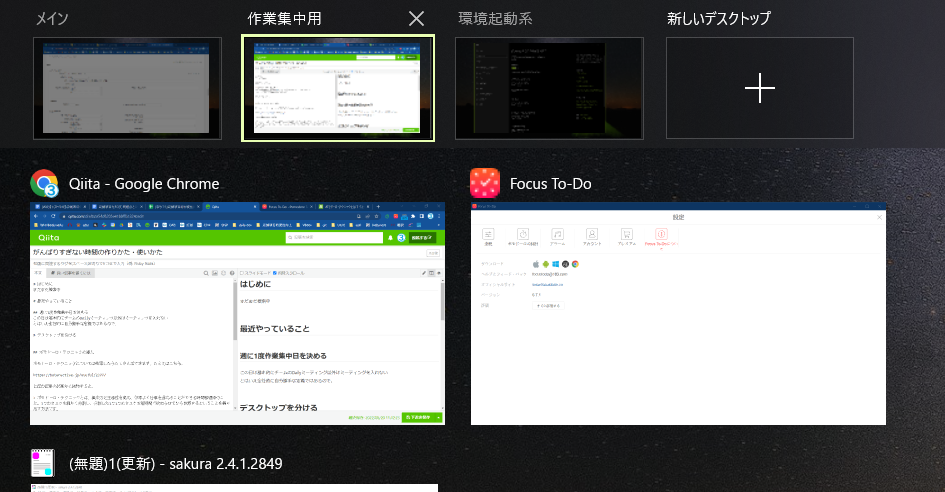はじめに
さて、社会人歴10年を過ぎましたが、まだまだ業務時間内の時間管理方法を模索中です。
私自身のだめだめな状態を晒してみると、
- 複数のタスクがあると、意識があっちこっちに向いてしまう
- ミーティングが30分おき、1時間おきで入ることがあり、そのたびにタスクへの集中が途切れる
- Slackやメールでメンションや通知が飛んでくるとついつい作業中断して見に行ってしまう
- 弊社はSlackの分報(timesチャンネル)がとっても盛んなので、ついでに開き、ついつい読み耽ってしまう
- 投稿に関連記事なんか載ってるとそっちもついつい読んでしまう
- 弊社はSlackの分報(timesチャンネル)がとっても盛んなので、ついでに開き、ついつい読み耽ってしまう
- だけど保育時短勤務中のため、勤務時間は限られている・・(まあこれは個人的な状況)
こんなことが重なると、何かしているのに何もしていないような気がしてきます。そして業務時間終了時に「あれ、今日何してたっけ?」という虚無状態に陥ります。
独身時代のフリーダム期は夜や休日を作業時間として補填したりしていた時期もありましたが、時代的にも世代的にもそれは難しい。
時間の作りかたと使いかたをちゃんと考える必要があるなと。
そこで最近、作業時間確保と効率アップのために自分が実践してみて、少なくとも自分には合っているなと思った方法を明文化してみます。
目新しいことは書いていないかもしれませんが、上記の状態に心当たりがある方、読んでみてください。
そんな状態陥らんわ!という方、こんなやつもいるんでどんなことしているのかなと生温かい目で見てください。
週に1度作業集中日を決める
この日は基本的にチームのDailyミーティング以外はミーティングを入れない、と心に決め、周囲に宣言します。
そしてもうカレンダーに作業集中日という終日スケジュールを週次で入れてしまいます。
とはいえ全社的に導入されているものとかでは全くなく、自分勝手な設定です。
なので終日スケジュールには、ミーティング設定はご連絡いただければ可能ですよ、的な但し書きを入れています。
でもみなさん優しいので、基本的にその日は避けてくださります。ありがたや。
ポモドーロ・テクニックをゆるく導入
ポモドーロ・テクニックについては検索したらたくさん出てきます。
たとえばこちらの記事から抜粋すると、
ポモドーロ・テクニックとは、集中力と生産性を高め、効率よく仕事を進めることができる時間管理術のこと。1つのタスクを細かく分割し、分割した1つ1つのタスクを短時間で終わらせてから休憩するということを繰り返す方法です。
1.その日に達成したい1つのタスクを細かく分割する
2.分割した1つのタスクを25分間集中して行う(タイマーセット)
3.5分休憩を取る基本的には上記を繰り返すという単純なものです。2と3の1セットを「1ポモドーロ」と呼び、4ポモドーロ(2時間)ごとに15~30分間の少し長めの休憩を取ります。この作業を1日数回繰り返していくシンプルな作業なので、誰でも簡単にチャレンジしやすく続けやすいのが魅力です。
これだけなのでとっても簡単です。3日坊主が多めな私ですが一応1ヶ月は続けられています。
ただし、あまり厳密にやりすぎると疲れてやめてしまうという自分の性質は理解しているつもりなので、
- たまには25分経つ前に時間を止めて休憩を入れる
- 逆に25分経ってまだタスクが終わっていない、しかも集中している場合は休憩すっ飛ばして次ポモドーロに突入する
- タスクによっては25分ではなく15分にしたり10分にしたりする
- 4ポモドーロごとの長めの休憩はそこまで真剣に導入していない
などゆるっとやっています。
重要なポイント
ポモドーロ時間の間は基本的にはSlackを開かない!
25分のタイムラグがあって困るような連絡って、正直月に1件あるかないかです(個人調べ)。なので基本的にSlackの通知が来ようといったん無視。どうせバッジで確認できるんだから。
そして休憩時にまとめて確認します。
いやいや私は即返信が必要な超緊急の連絡が割と頻繁に来るんだよ、だけどそれ以外は気にしたくないんだよ・・という場合は、緊急連絡用のチャンネルやユーザーグループなどを作るなど検討してみてはいかがでしょうか?(自分自身がやっていないので適当なこと言っています)
独力で時間を管理しすぎない
自分で25分-5分の時間管理をしっかりやるのは面倒くさがりな私には到底できないので、ツールに頼っています。
無料版を利用しているのですが、
- 5つのプロジェクトまで登録可能
- その中に複数のタスク、タスクの中にさらに複数のサブタスクを設定可能
- 各プロジェクト、ポモドーロ時間と休憩時間を任意の時間に変更可能
- デフォルトは25分-5分ですが、休憩を3分に設定したり、プロジェクト内容によってはポモドーロ時間を15分に設定したりしています
- ポモドーロ時間、休憩時間が終了したら音やデスクトップ通知などで教えてくれる
特にプロジェクトを分けられるのが地味に時間管理以上の効果を発揮してくれています。
それは工数管理上わかりやすい名前をプロジェクトにつけることで、ポモドーロをこなしていくだけで日ごとの工数が簡単に計測できてしまうということ。
日々の工数はその日の各プロジェクトのポモドーロ時間の合計を書くだけ。簡単!
以前、Google Meetでのミーティング時間を工数管理で計上するのが面倒過ぎてChrome拡張機能を作ったくらいには工数管理苦手な私としては、これはとてもうれしい誤算でした。
ただ、無料版だと5プロジェクトしか作れないので工数管理項目の厳選が必要だったり、分析画面で1週間前までのプロジェクト別の総計しか見られず、日次工数の把握はしづらいです。
ただし、このあたりは有償版だと解消されそうです。
2022/08/22訂正:分析画面について、過去1週間までであれば日別のポモドーロ数時間の分布や、プロジェクトの時間分布の月次サマリ、日別のポモドーロやタスクの実施状況の推移などは確認できました。
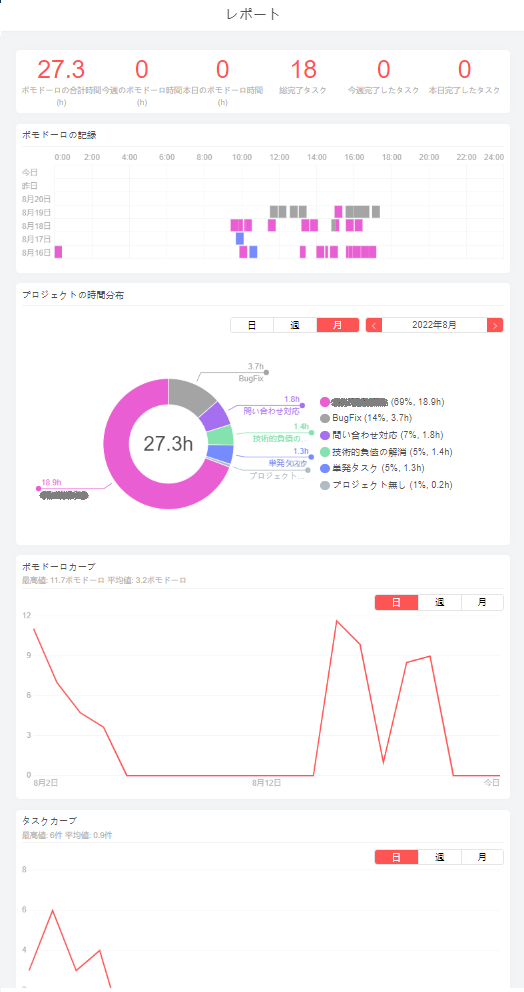
特にポモドーロの記録と書いてあるものを見ると、私がかなり雑に実行していることが見て取れますね・・・
仮想デスクトップを利用し作業集中用のデスクトップを作る(Windows)
作業のためウィンドウやアプリを切り替えるとき、どうしてもSlackやメールに目がいってしまいます。だってアプリ一覧に載っているから。そのとき未読があるとついつい読みたくなってしまいます。
なので、Windowsの仮想デスクトップ機能を利用し、そもそも同一デスクトップから外部との連絡系のアプリを抹消します。
そうすることで、別ウィンドウ/アプリの移動時に連絡系のアプリに目が行くことがなくなり、作業に集中しやすくなります。
私はこんな感じでデスクトップを分けてます。
- メイン:Slack、メール、カレンダー、後で読みたい記事、その他雑多なもの
- 作業集中用:今実行中のタスクに関するアプリや関連サイトと、Focus-To-Doのタイマーのみを配置
- 環境起動系(余談):VPNやBluetooth、VM起動画面などで、日に1度触るかどうかという環境系の画面はメイン画面にも作業集中画面でもノイズになるのでまとめて配置
デスクトップ間は以下のショートカットキーで移動できます。
- [Windows] + [tab]:デスクトップ一覧の表示
- [Windows] + [Ctrl] + [←] または [→]:デスクトップ間移動
作業の小休憩の間にメインデスクトップに移動してSlackの未読チェックをしたり、ちょっと長めの休憩で後で読もうと思ってとっておいた記事に目を通したりして、メリハリつけてリフレッシュできます。
また、デスクトップ間のアプリの移動はデスクトップ一覧からドラッグ&ドロップでできるので、メインデスクトップから作業集中用デスクトップへのアプリ昇格も容易です。
おわりに
もちろんこれらがうまくいく日ばかりではなく反省の日もありますが、実践前と比べると虚無状態はだいぶ減りました。
あと、自分が何に時間を使っているかを把握するというのはとても大事ですね。「ああ、今日はこの作業にこれだけ費やしたからこっちの作業が少し遅れてしまったのか」「この差し込み作業、意外と時間取ったんだな」などを把握するだけでも効果がありますし、じゃあ次どうしようか、と考えるきっかけにもなります。
この記事を読んでくださった方で、このやり方おすすめ!なども教えていただけるとうれしいです。